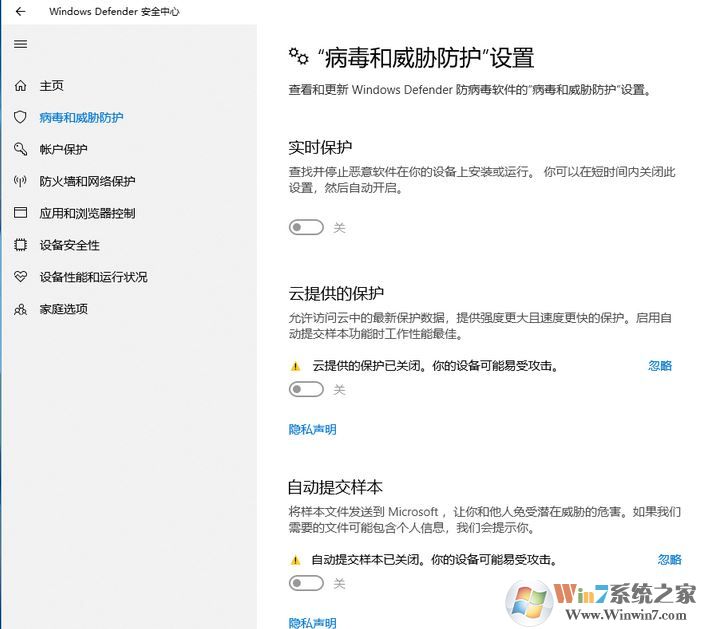
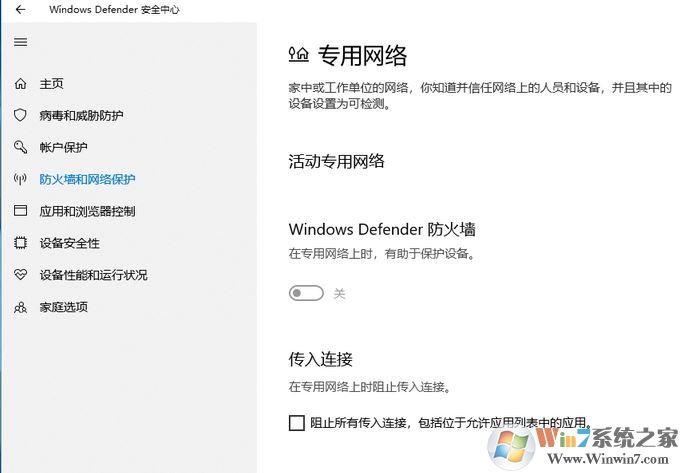
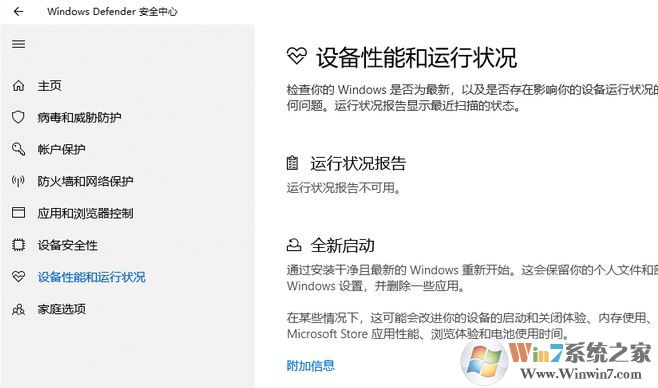
win10 windows defender防火墙无法正常使用的解决方法:
1、首先按下win+R组合键打开运行,键入:services.msc 点击确定打开服务;
2、在服务界面查看windows defender service 这个服务是否正常运行,若没有正常运行的话双击打开,将其启动类型修改为“自动”,然后点击 应用 -- 启动 -- 确定保存设置即可!
3、接着搜索 cmd 在搜索结果中的命令提示符上单击右键,选择【以管理员身份运行】;
4、在命令提示符中输入:sc start WinDefend Enable 按下回车键执行命令,会出现下图所示提示:
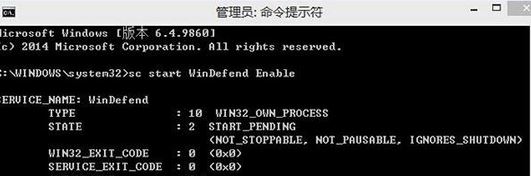
通过上述方法进行操作修复即可解决问题正常运行windows defender 防火墙!